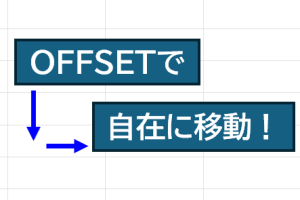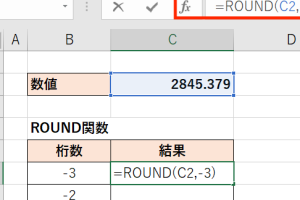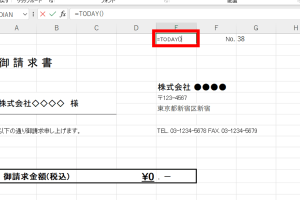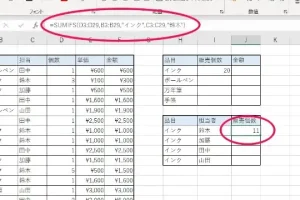Excel関数IF複数条件で複雑な条件を簡単に

ExcelのIF関数は、条件に応じて異なる値を返す強力なツールです。単一の条件だけでなく、複数の条件を組み合わせて複雑な論理判断を行うことができます。本記事では、IF関数を使って複数の条件を指定する方法を詳しく解説します。複数の条件を効果的に使いこなすことで、データ分析や表計算の効率が大幅に向上します。具体的な例を交えながら、複雑な条件を簡単に処理する方法を紹介します。IF関数の高度な使い方をマスターして、Excel作業の生産性をさらに高めましょう。
ExcelのIF関数で複数の条件を簡単に扱う方法
ExcelのIF関数は、条件に応じて異なる値を返すことができる強力な関数です。特に、複数の条件を組み合わせて使用する場合、データの分析や処理が大幅に効率化されます。この記事では、IF関数を使って複雑な条件を簡単に扱う方法について詳しく解説します。
IF関数の基本構文
IF関数の基本構文は`=IF(論理式, 真の場合の値, 偽の場合の値)`です。ここで、論理式には条件式を入力し、条件が真の場合に返す値を真の場合の値に、条件が偽の場合に返す値を偽の場合の値に指定します。IF関数を理解する第一歩は、この基本構文をマスターすることです。 主なポイント:
- 論理式の作成方法
- 真の場合の値と偽の場合の値の設定
- IF関数のネストによる複数条件の処理
複数条件の設定方法
複数の条件を設定するには、IF関数をネストする必要があります。つまり、IF関数の中にさらにIF関数を入れることで、複数の条件を評価できます。例えば、`=IF(A1>10, 大きい, IF(A1=10, 等しい, 小さい))`のような式が考えられます。このようにすることで、最初の条件が偽の場合にさらに別の条件を評価することができます。 重要な点:
- IF関数のネストの仕方
- 複数条件の評価順序
- エラー処理の方法
AND関数とOR関数を使った複数条件
IF関数と組み合わせて使用する関数として、AND関数とOR関数があります。AND関数はすべての条件が真の場合に真を返し、OR関数はいずれかの条件が真の場合に真を返します。これらをIF関数と組み合わせることで、より複雑な条件を簡単に表現できます。 使用例:
- `=IF(AND(A1>0, B1>0), 両方正, 該当なし)`
- `=IF(OR(A1>0, B1>0), いずれか正, 両方負または0)`
- 複数の条件をANDまたはORで組み合わせる方法
IFS関数を使った簡略化
Excel 2019以降のバージョンでは、IFS関数が利用できます。IFS関数は、複数の条件を順番に評価し、最初に真となった条件に対応する値を返します。これにより、IF関数のネストを避け、より読みやすい式を作成できます。 IFS関数の利点:
- 式の可読性が向上する
- エラーのリスクが減少する
- 複雑な条件もシンプルに記述できる
実践的な使用例
実際の業務では、IF関数や関連関数を使って、さまざまな条件に基づいたデータ分析やレポート作成が行われます。例えば、成績の評価、売上目標の達成状況の判定、顧客の区分けなど、IF関数を活用できる場面は多岐にわたります。 実際の使用例:
- 学生の成績評価
- 営業成績の目標達成状況の判定
- 顧客データの区分け
詳細情報
ExcelのIF関数で複数条件を指定する方法は?
ExcelのIF関数で複数条件を指定する場合、一般的にはAND関数やOR関数を組み合わせて使用します。これにより、複数の条件を満たすかどうかを判定し、条件に応じて異なる値を返すことができます。
IF関数のネストとは何ですか?
IF関数のネストとは、IF関数の中に別のIF関数を入れることを指します。これにより、より複雑な条件判定を行うことができます。ただし、ネストのレベルが深くなりすぎると、数式が複雑になりすぎて読みにくくなるため、注意が必要です。
複雑な条件を簡略化するためのテクニックはありますか?
複雑な条件を簡略化するためには、条件の整理と適切な関数の選択が重要です。例えば、複数の条件を1つのセルにまとめて判定するのではなく、条件ごとにセルを分けて判定することで、数式を簡略化できます。
ExcelのバージョンによるIF関数の違いはありますか?
Excelのバージョンによって、IF関数自体の機能に大きな違いはありませんが、新しいバージョンでは、より多くの関数や機能が追加されており、複雑な条件判定をより簡単に記述できるようになっています。特に、IFS関数は複数の条件を簡潔に記述できるため、便利です。